[云骑士一键重装系统]win10系统屏幕会自动变暗怎么办?
软件介绍
[云骑士一键重装系统]win10系统屏幕会自动变暗怎么办?
win10系统屏幕会自动变暗怎么办?有使用win10系统的用户向小编反应他的屏幕会自动变暗,导致他经常要手动 进行调整,非常的不便。那么为什么会出现这种情况呢?这主要是由于win10系统当前默认的电源计划为节能所导致的,那么怎么解决呢?下面就为大家介绍:
相关教程:
三种方法调节Win10系统屏幕亮度总有一个是你需要的
无法调节笔记本屏幕亮度的解决办法
具体方法:
win10系统屏幕会自动变暗怎么办?有使用win10系统的用户向小编反应他的屏幕会自动变暗,导致他经常要手动 进行调整,非常的不便。那么为什么会出现这种情况呢?这主要是由于win10系统当前默认的电源计划为节能所导致的,那么怎么解决呢?下面就为大家介绍:
相关教程:
三种方法调节Win10系统屏幕亮度总有一个是你需要的
无法调节笔记本屏幕亮度的解决办法
具体方法:
1、单击屏幕右下角的“电源”,选择“更多电源选项”,如图:

2、在选择电源计划界面点击“更改计划设置”。如图:
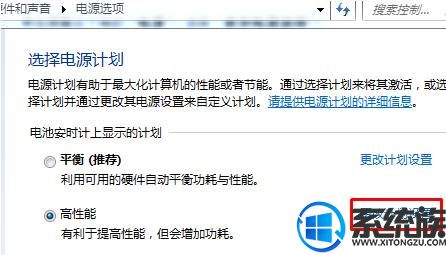
3、可以看到有“降低显示亮度”的选项,可以选择在“用电池”、“接通电源”两种模式下进行分别设置,如下图所示:
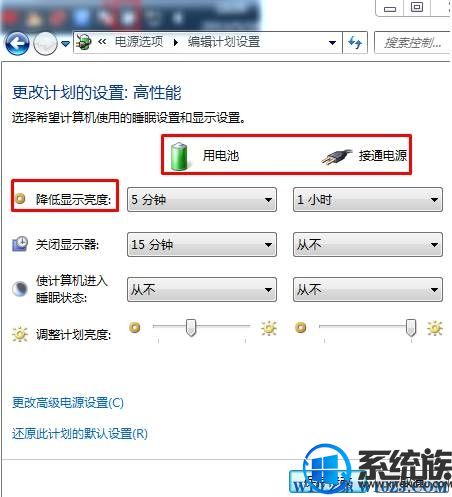
4、以设置“用电池”时的亮度调节为例,点击下拉箭头即可看到不同选项的列表,选择需要的即可。如果想在“用电池”时不让电脑自动调节亮度,则选择“从不”,然后点击“保存修改”即完成设置,如图所示:
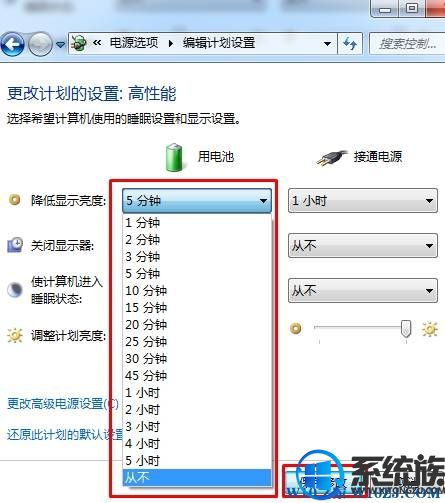
在win10系统中屏幕亮度自动变暗我们只需按以上方法进行设置后电脑屏幕就不会自动变暗了!
以上就是win10系统屏幕会自动变暗怎么办的详细解决方法了,有遇到这个问题的朋友可以参照小编的方法一步步进行操作,就能解决问题。更多关于win10系统技巧,请大家关注系统族!
更多>>U老九推荐教程
- [萝卜花园一键重装系统]签名验证是什么?Win10文件签名验证的使
- [闪电一键重装系统]win10家庭版新增用户要怎么操作?
- [老毛桃一键重装系统]win10要怎么设置状态栏显示网速|win10状态
- [925一键重装系统]苹果Mac如何安装Win10正式版系统
- [u深度一键重装系统]升级到Win10系统后无法上网怎么办?
- [金山一键重装系统]win7升级win10后如何清理c盘
- [九猫一键重装系统]深度技术win10系统怎么启动wps文字翻译功能?
- [闪兔一键重装系统]win10系统如何设置唤醒时不需要输入密码?
- [番茄家园一键重装系统]win10默认播放器设置后总是自动变回的解
- [多特一键重装系统]win10如何开启udp端口|打开udp端口的方法
- [深度一键重装系统]win10专业版系统打开屏幕键盘的方法
- [电脑公司一键重装系统]win10打开软件怎么解决发布者不受信任的
- [电脑公司一键重装系统]预装win10系统的联想u430p开机无法进入bi
- [番茄家园一键重装系统]win10怎么把桌面移到d盘|win10把桌面移到
- [桔子一键重装系统]win10如何设置代理IP上网|win10设置代理ip方
- [电脑公司一键重装系统]Win10系统如何清理应用缓存来释放C盘空间
- [萝卜花园一键重装系统]Key Management Service永久激活win10系
- [装机吧一键重装系统]Win10系统中vc++打开文件夹无响应或直接卡
- [小兵一键重装系统]win10预装office用不惯想卸载不了怎么办
- [小鱼一键重装系统]Win10专业版系统如何设置任务栏被占满时自动
更多>>U老九热门下载
- [小猪一键重装系统]win10 图片查看不显示缩略图查的解决方法
- [萝卜花园一键重装系统]win10关闭文件预览方法介绍
- [小熊一键重装系统]Win10系统如何查看自己当前使用的网络类型?
- [好用一键重装系统]win10安装ps cs6后软件界面文字太小怎么变大
- [电脑店一键重装系统]win10系统下玩绝地求生怎么将脚步声调大?
- [得得一键重装系统]Win10系统ie浏览器发生脚本错误该怎么办?
- [彩虹一键重装系统]win10浏览器看视频提示Could not load plugin
- [九猫一键重装系统]win10系统dhcp服务无法启动要怎么修复
- [易捷一键重装系统]如何重装Win10应用商店程序|win10应用商店损
- [菜鸟一键重装系统]win10 管理员账户名字更改方法



![[闪电一键重装系统]win10怎么设置bios密码|win10bios密码设置方](http://www.ulaojiu.com/uploads/allimg/180506/1_05061440129293.png)
![[无忧一键重装系统]深度技术win10系统格式化磁盘提示windows无法](http://www.ulaojiu.com/uploads/allimg/180506/1_0506143052Y62.jpg)